Ia adalah fakta yang diketahui bahawa antara muka pengguna Windows 8 telah dioptimumkan untuk skrin sentuh dan beberapa ciri seperti skrin Mula dan aplikasi UI Moden telah direka khas untuk peranti skrin sentuh dan ia juga termasuk beberapa isyarat sentuhan sejuk.
Pengguna yang menjalankan Windows 8 pada peranti skrin sentuh mungkin tahu bahawa seseorang boleh meleret masuk dari tepi kanan skrin untuk melihat bar Charms, leret masuk dari tepi kiri skrin untuk bertukar antara aplikasi dan leret -in dari tepi atas untuk melihat bar aplikasi.

Sama seperti pengguna skrin sentuh, pengguna notebook dan netbook yang menjalankan Windows 8 dengan pad sentuh yang serasi juga boleh menggunakan gerak isyarat untuk bertukar antara aplikasi dan melihat bar Charms. Pada buku nota yang serasi, anda boleh menggerakkan jari anda dari sisi kanan pad sentuhan untuk mengaktifkan bar Charms, leret masuk dari tepi atas untuk melihat bar aplikasi dan leret masuk dari tepi kiri untuk melihat bertukar antara aplikasi ( lihat semua isyarat sentuh pada Windows 8).
Gerak isyarat sentuh ini sangat berguna untuk pengguna yang tidak suka menggunakan pintasan papan kekunci. Tetapi ada beberapa pengguna yang benar-benar tidak suka gerak isyarat touchpad ini dan ingin melumpuhkannya.
Dalam panduan ini, kami akan menunjukkan kepada anda bagaimana untuk melumpuhkan swiping dari bahagian atas, meleret dari kiri, dan meleret dari isyarat kanan dalam Windows 8 pada komputer riba. Sila ambil perhatian bahawa panduan ini hanya untuk buku nota / netbook menggunakan pad sentuh Synaptics.
NOTA: Jika anda berada di Windows 10, sila rujuk cara menghidupkan atau mematikan isyarat sentuh pada panduan Windows 10.
Untuk melumpuhkan gerak isyarat pad sentuh:
Langkah 1: Sebelum memulakan prosedur sebenar, kami mencadangkan anda membuat sistem manual memulihkan titik kerana kami akan mengedit Registry.
Langkah 2: Salin kod registri berikut di Notepad dan kemudian simpan fail tersebut sebagai fail Touch.reg. Pastikan anda menyimpan fail dengan sambungan .reg.
Windows Registry Editor Versi 5.00
[HKEY_CURRENT_USER \ Software \ Synaptics \ SynTPEnh \ ZoneConfig \ TouchPadPS2 \ Tilt Edge Right]
"ActionType" = dword: 00000000
[HKEY_CURRENT_USER \ Software \ Synaptics \ SynTPEnh \ ZoneConfig \ TouchPadPS2 \ Edge Edge Tull]
"ActionType" = dword: 00000000
[HKEY_CURRENT_USER \ Software \ Synaptics \ SynTPEnh \ ZoneConfig \ TouchPadPS2 \ Tepi Kelebihan Tarik Zon Lanjutan]
"ActionType" = dword: 00000000
[HKEY_CURRENT_USER \ Software \ Synaptics \ SynTPEnh \ ZoneConfig \ TouchPadPS2 \ Edge Edge Tull]
"ActionType" = dword: 00000000
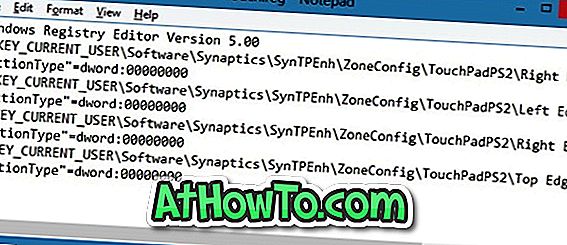
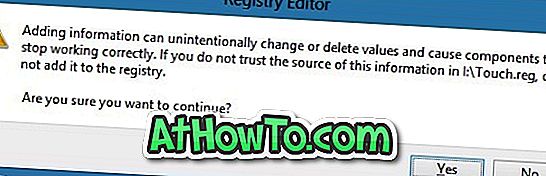
Langkah 3: Klik dua kali pada fail Touch.reg, klik Ya untuk prompt, dan kemudian klik Ok.
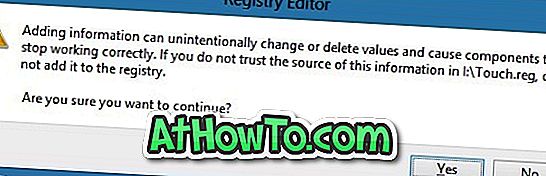
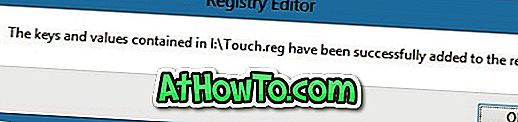
Langkah 4: Reboot Windows 8 PC anda untuk mematikan gerak isyarat yang dinyatakan di atas. Semoga berjaya!
Untuk mendayakan isyarat kurang upaya ini lagi, ikut arahan yang diberikan di bawah:
Langkah 1: Salin kod registri di bawah dalam Notebook, simpan sebagai fail TouchEnable.reg.
Windows Registry Editor Versi 5.00
[HKEY_CURRENT_USER \ Software \ Synaptics \ SynTPEnh \ ZoneConfig \ TouchPadPS2 \ Tilt Edge Right]
"ActionType" = dword: 00000002
[HKEY_CURRENT_USER \ Software \ Synaptics \ SynTPEnh \ ZoneConfig \ TouchPadPS2 \ Edge Edge Tull]
"ActionType" = dword: 00000002
[HKEY_CURRENT_USER \ Software \ Synaptics \ SynTPEnh \ ZoneConfig \ TouchPadPS2 \ Tepi Kelebihan Tarik Zon Lanjutan]
"ActionType" = dword: 00000002
[HKEY_CURRENT_USER \ Software \ Synaptics \ SynTPEnh \ ZoneConfig \ TouchPadPS2 \ Edge Edge Tull]
"ActionType" = dword: 00000002
Langkah 2: Klik dua kali pada fail, klik Ya, dan kemudian klik Ok apabila anda melihat mesej pengesahan.
Langkah 3: Reboot komputer anda. Itu sahaja!














